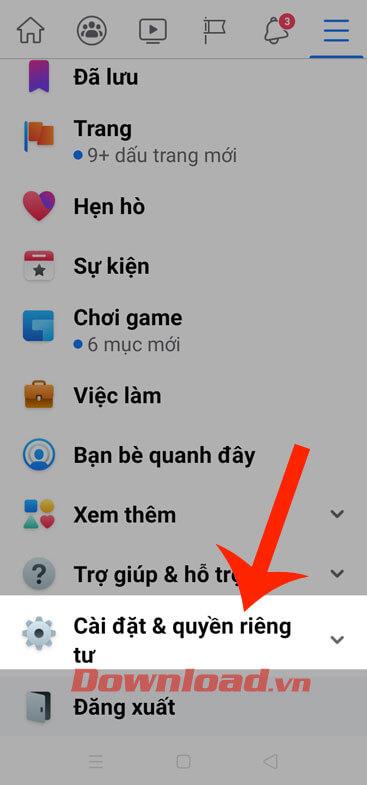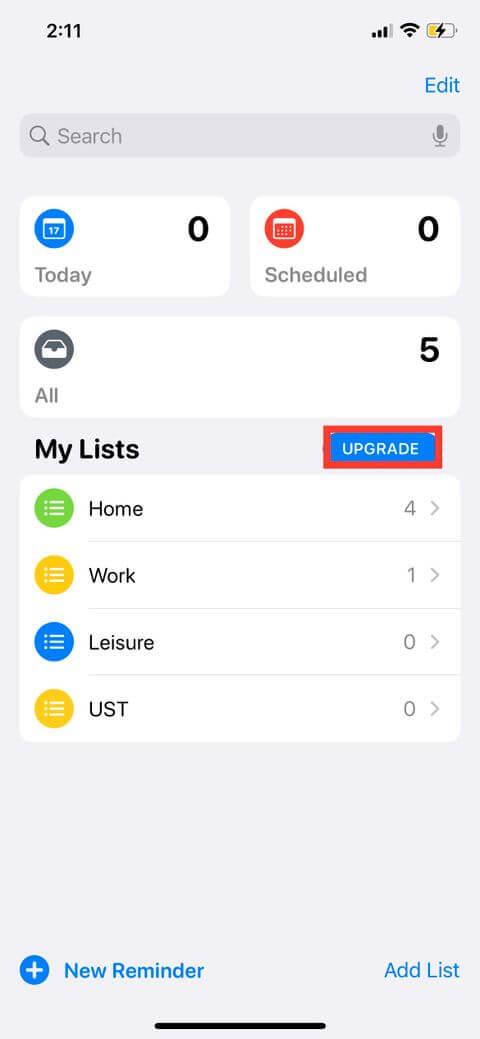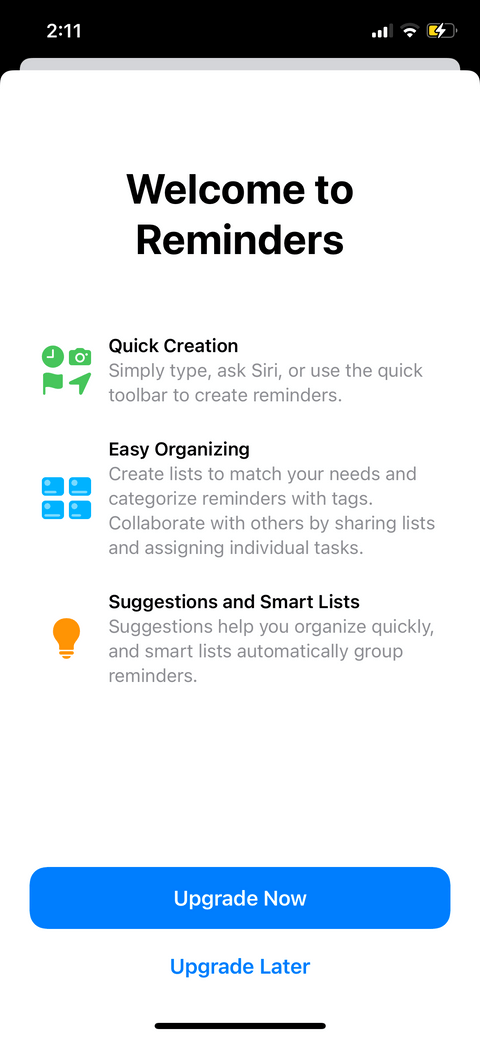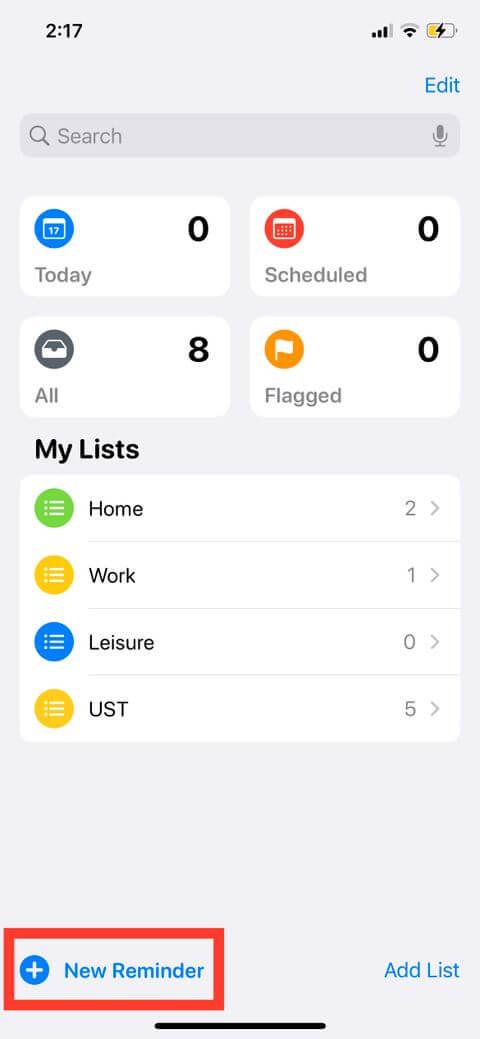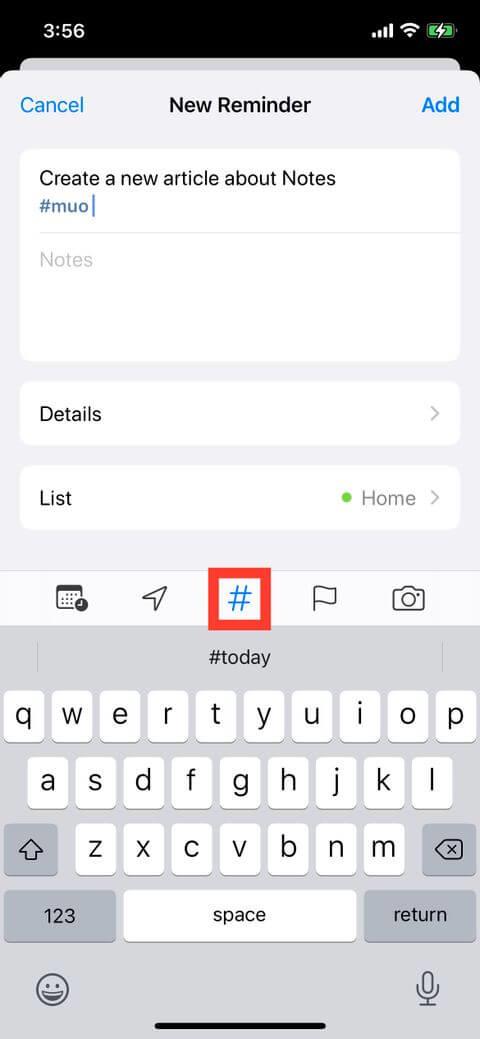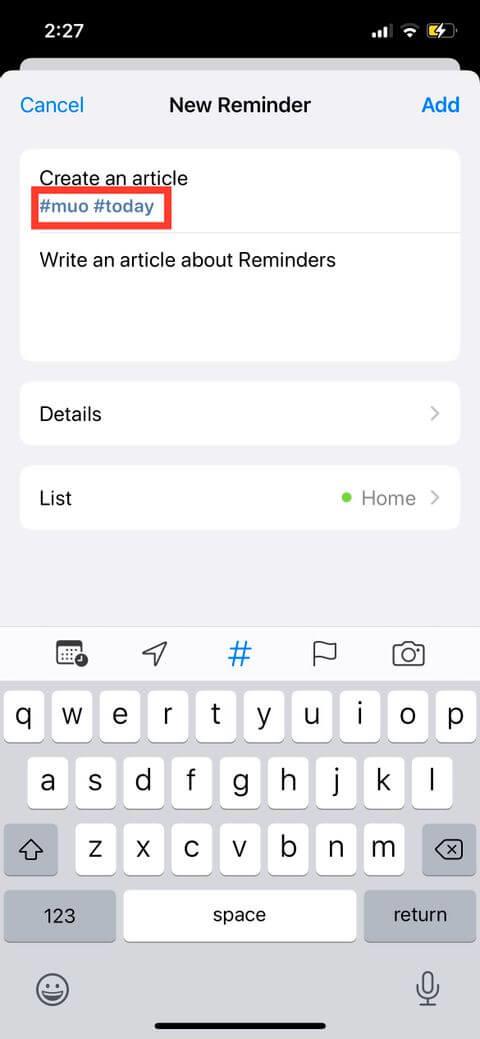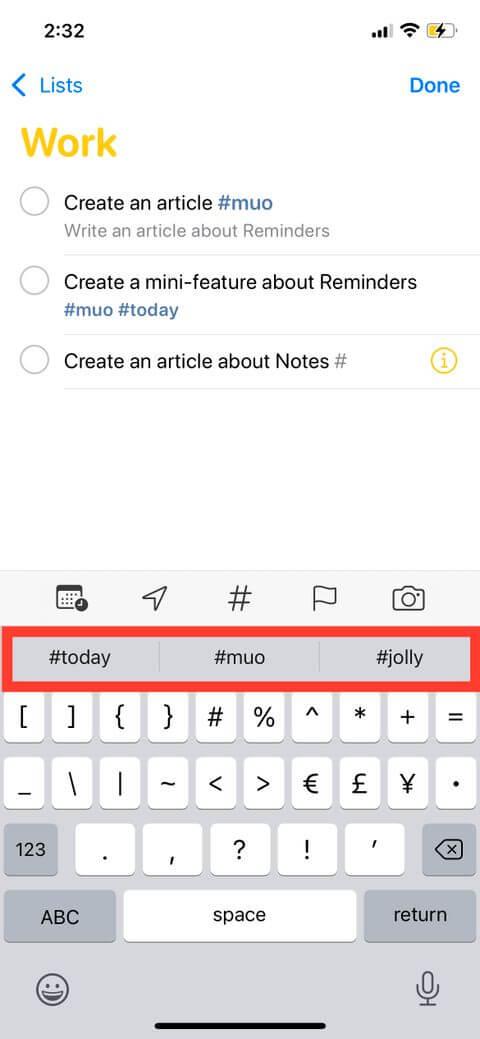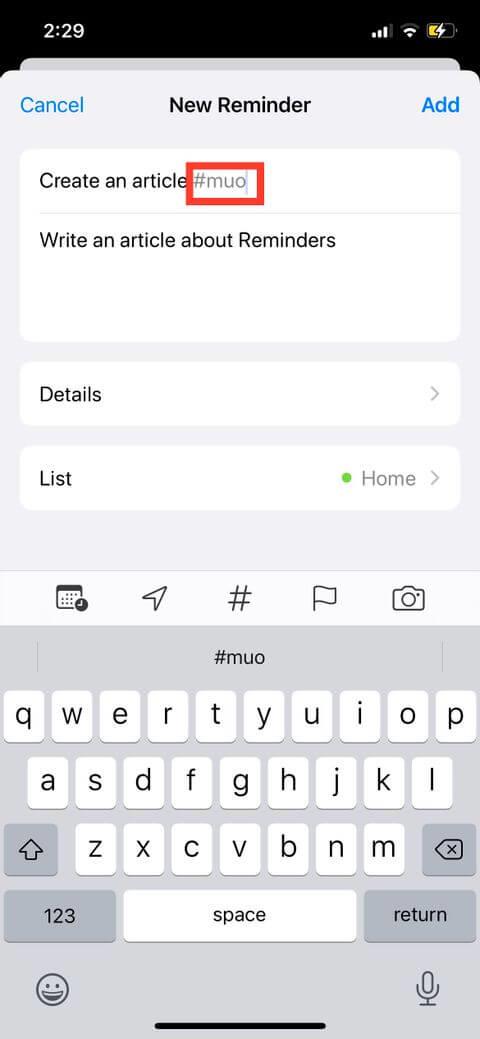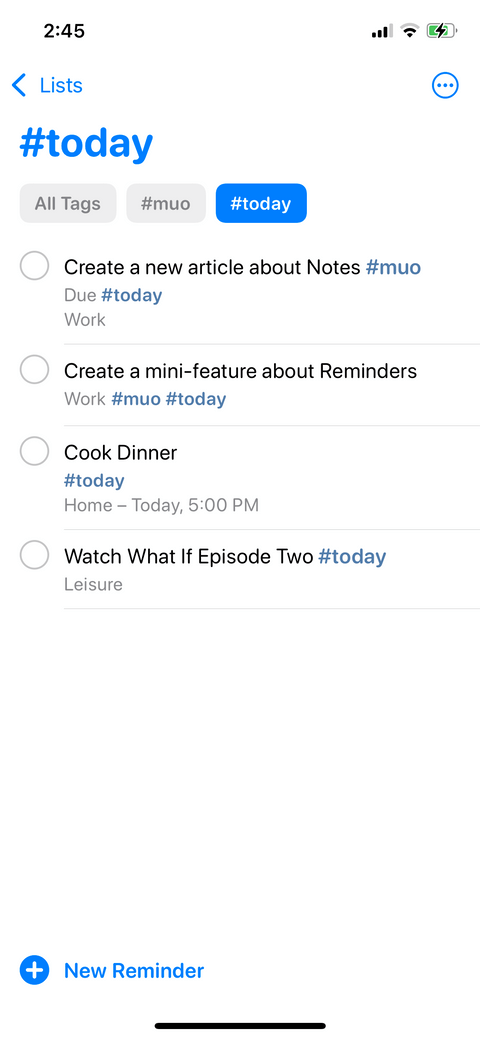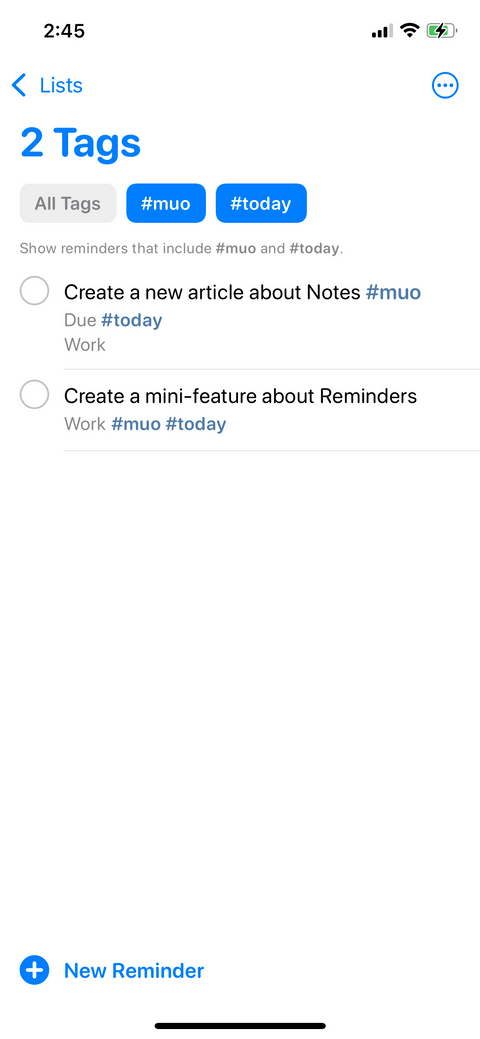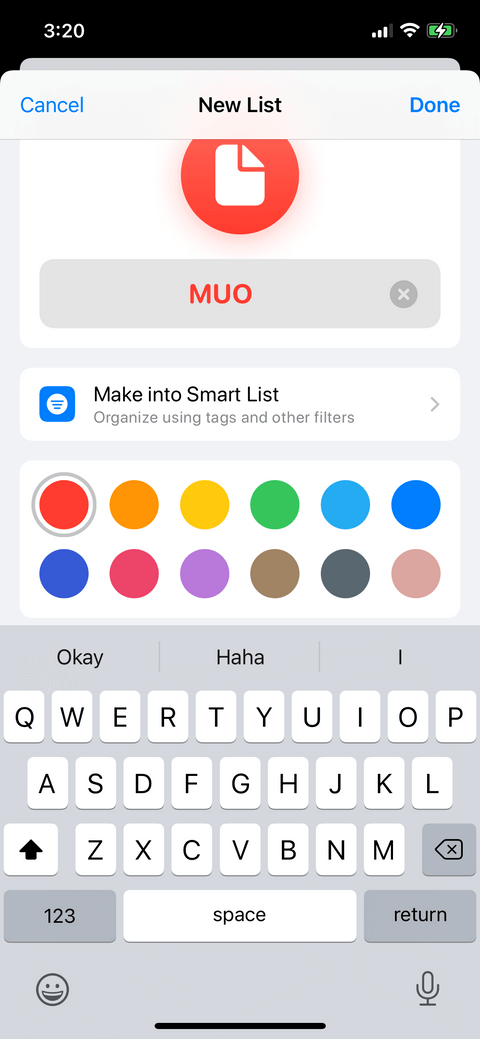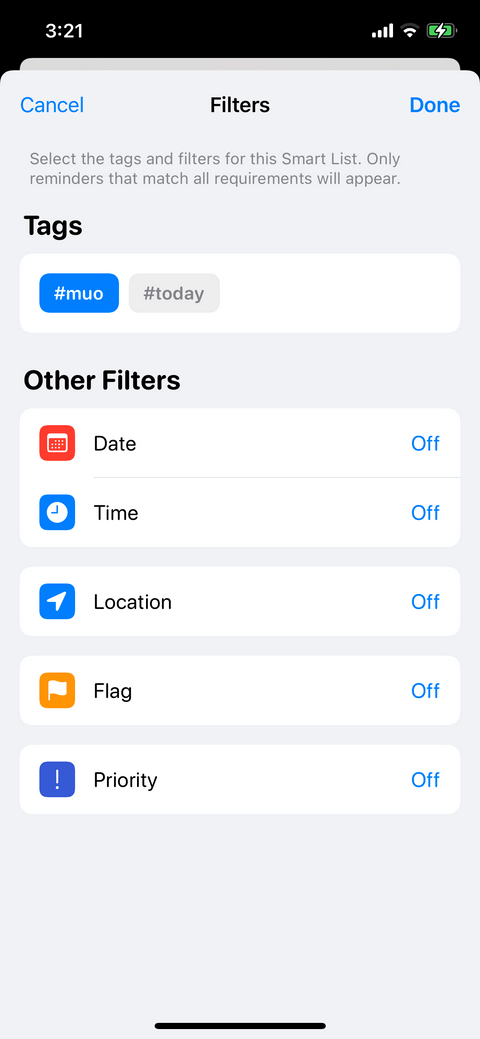iOS 15 prend en charge l'ajout de balises aux rappels pour faciliter la recherche par les utilisateurs. Vous trouverez ci-dessous comment créer des rappels sur iPhone avec des balises .
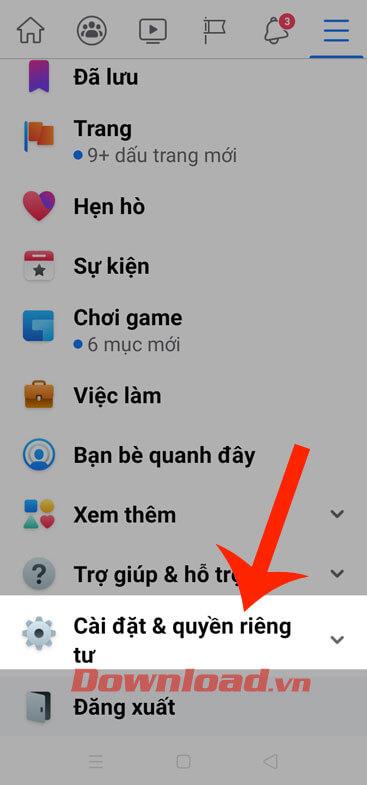
Comment utiliser les rappels sur iPhone avec des balises
Rappels est une application disponible sur iPhone qui aide les utilisateurs à créer des listes de tâches et à les classer par ordre de priorité. Bien que les rappels soient déjà un excellent outil de productivité, Apple a encore amélioré sa fonctionnalité en introduisant des balises dans iOS 15.
Que sont les balises ?
Les tags ou hashtags sont largement utilisés sur la plupart des plateformes de réseaux sociaux. Ce sont des libellés ou des mots-clés précédés du signe # , permettant de retrouver rapidement des articles et des discussions sur certains sujets.
Le tag d'Apple est similaire. Ils organisent vos rappels en fonction de mots-clés. Par exemple, vous pouvez définir des rappels d'étude et ajouter des balises telles que #study ou #school .
Vous pouvez également les utiliser sur des rappels existants pour filtrer ou rechercher facilement par balise dans plusieurs listes.
Comment ajouter des balises aux rappels Apple
Les balises ne fonctionneront pas dans les rappels, sauf si vous synchronisez l'application avec votre compte iCloud. Pour faire ça:
- Accédez à Paramètres , puis appuyez sur votre nom en haut de l'écran.
- Appuyez sur iCloud , puis activez le bouton Rappels .
- Après avoir ouvert l' application Rappels , vous verrez le bouton Mettre à niveau . Appuyez dessus, puis sélectionnez Mettre à niveau maintenant .
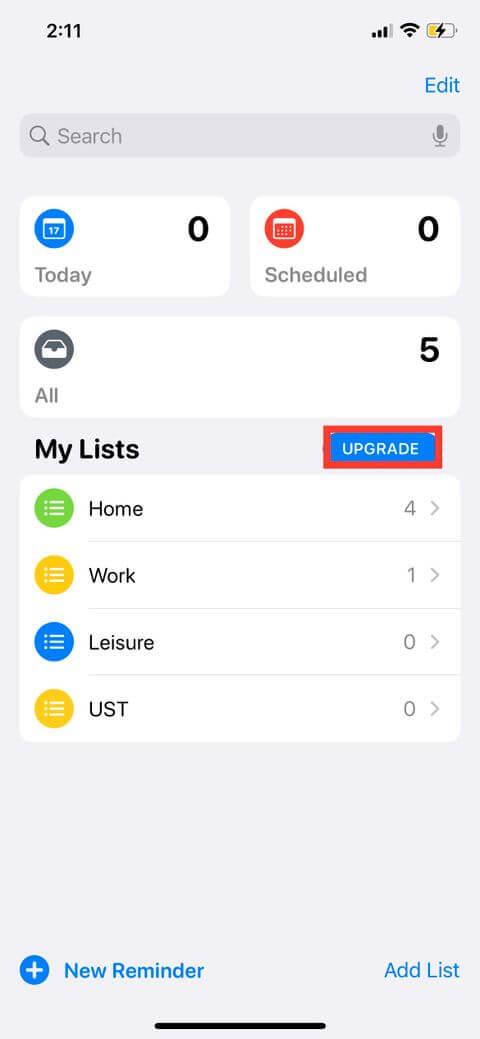
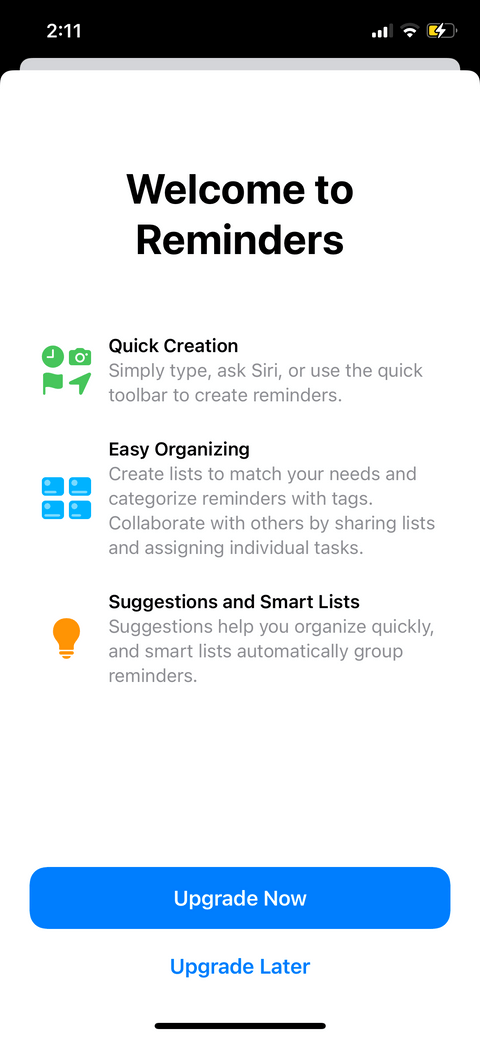
Une fois que vous avez activé iCloud pour les rappels, vous pouvez désormais utiliser cette fonctionnalité. Pour ajouter des balises aux rappels :
- Ouvrez Rappels et définissez un nouveau rappel sur iPhone en appuyant sur Nouveau rappel .
- Ajoutez un titre au rappel.
- Appuyez sur le bouton Tag (#) et saisissez le mot-clé. Notez que les balises ne doivent utiliser qu’un seul mot. Cependant, vous pouvez utiliser des traits de soulignement ou des traits d'union pour séparer les mots si vous le souhaitez. Si vous souhaitez ajouter d'autres mots-clés, saisissez simplement le premier mot, puis appuyez sur la barre d'espace pour saisir une autre balise.
- Appuyez sur Ajouter .
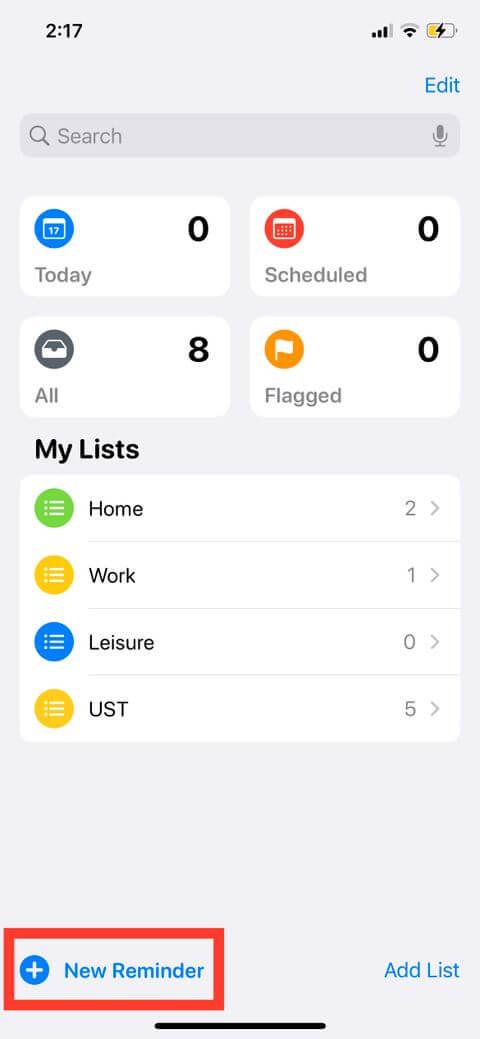
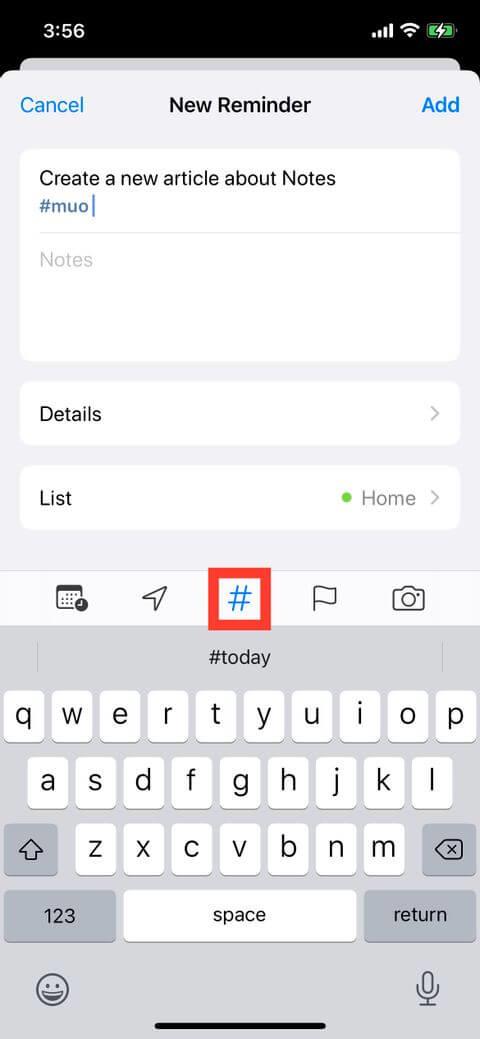

Vous pouvez également ajouter directement des balises à un rappel en tapant le symbole # sur le clavier. Si vous utilisez fréquemment certaines balises, vous les verrez apparaître dans les suggestions de balises après avoir tapé # ou appuyé sur le bouton Balise. Votre appareil peut inclure des suggestions de balises utilisées dans l'application Notes.
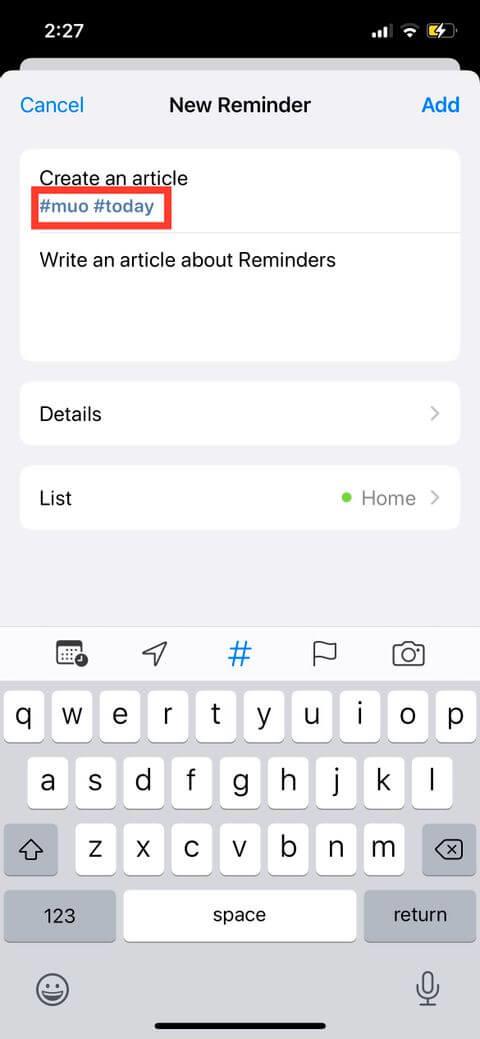
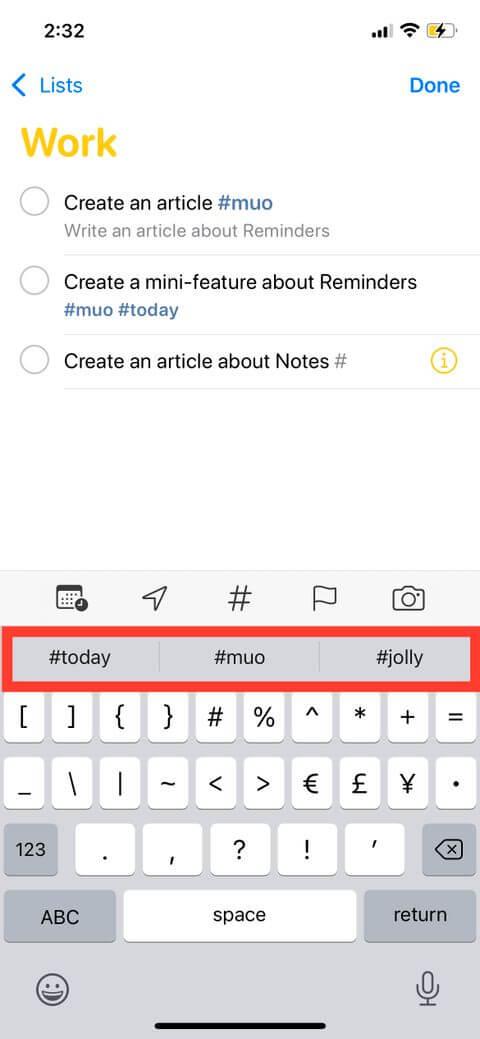
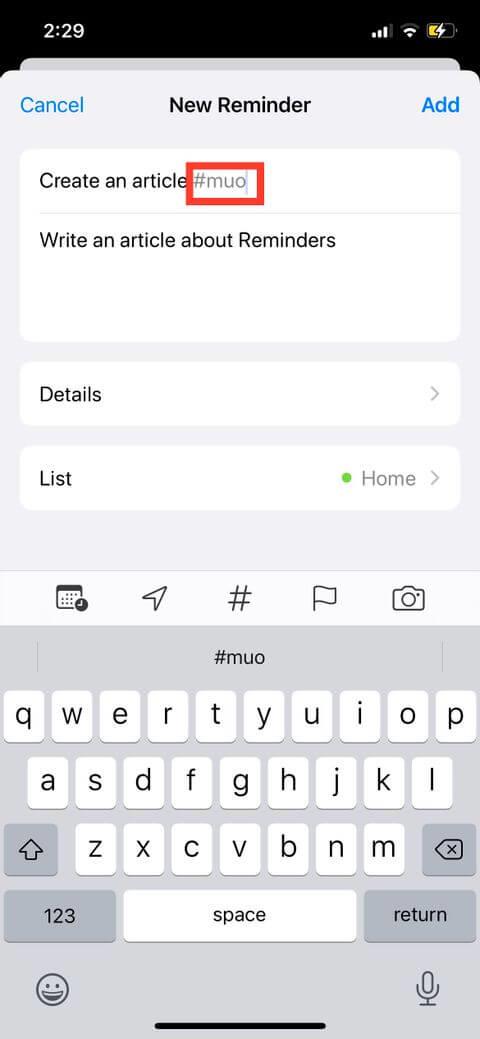
Comment afficher les rappels par balises spécifiques
Vous pouvez utiliser des balises pour filtrer rapidement les données dans toutes les listes et rechercher des rappels selon certaines balises. Toutes les balises que vous créez sont automatiquement ajoutées sous forme de bouton sur le navigateur de balises dans Mes listes. Notez que si vous n'utilisez plus une certaine balise, vous ne la verrez pas ici.
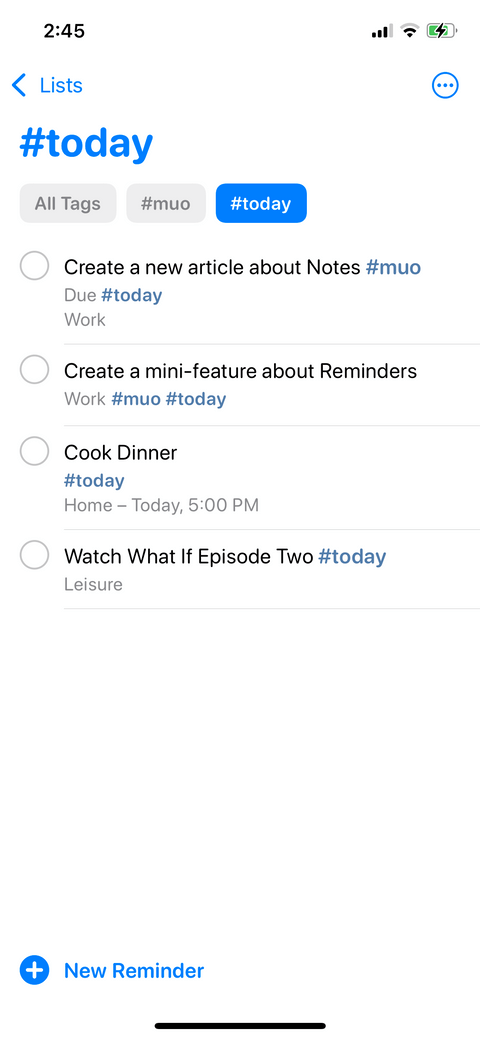
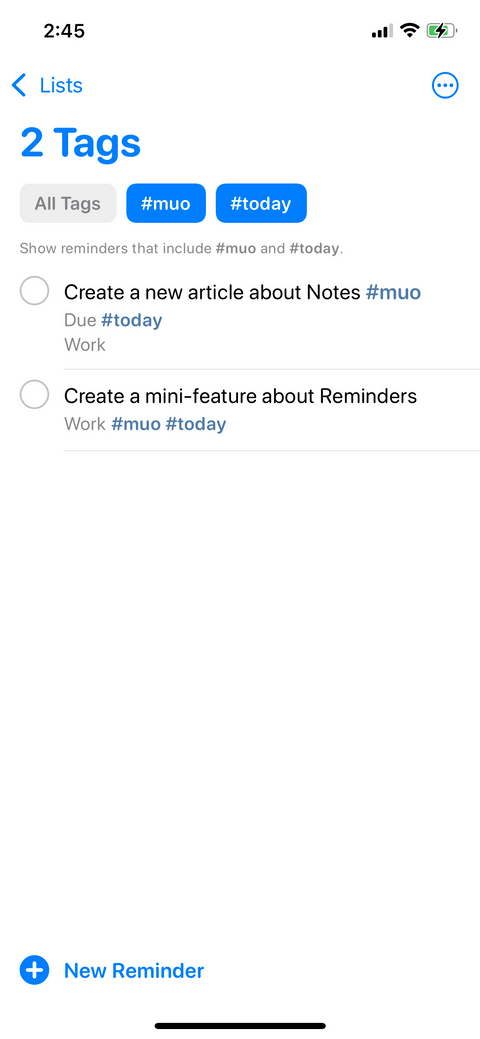
Créer des listes intelligentes avec des balises
Vous pouvez créer une liste intelligente basée sur une balise spécifique. La liste intelligente est comme n’importe quelle autre liste, sauf qu’elle se met automatiquement à jour en fonction de vos filtres. En plus des balises, vous pouvez inclure des filtres pour la liste intelligente tels que l'heure, la date et le mois, la priorité et l'emplacement.
Pour créer une liste intelligente :
- Ouvrez Rappels , puis appuyez sur Ajouter une liste .
- Entrez un nom de liste.
- Choisissez des couleurs et des icônes qui correspondent à votre annonce.
- Appuyez sur Créer une liste intelligente .
- Choisissez des balises et personnalisez les filtres pour votre liste intelligente . Seuls les rappels correspondant à votre filtre apparaîtront sur votre liste.
- Appuyez sur Terminé .
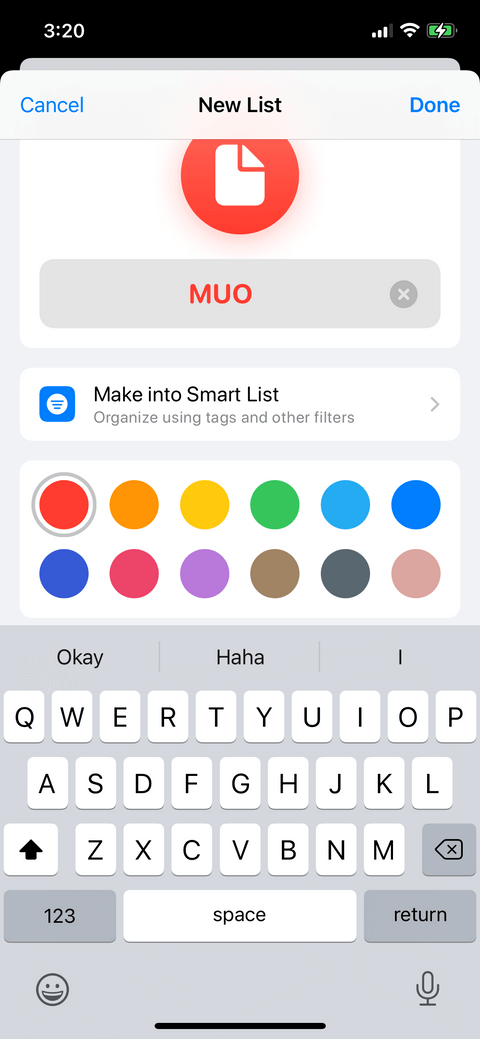
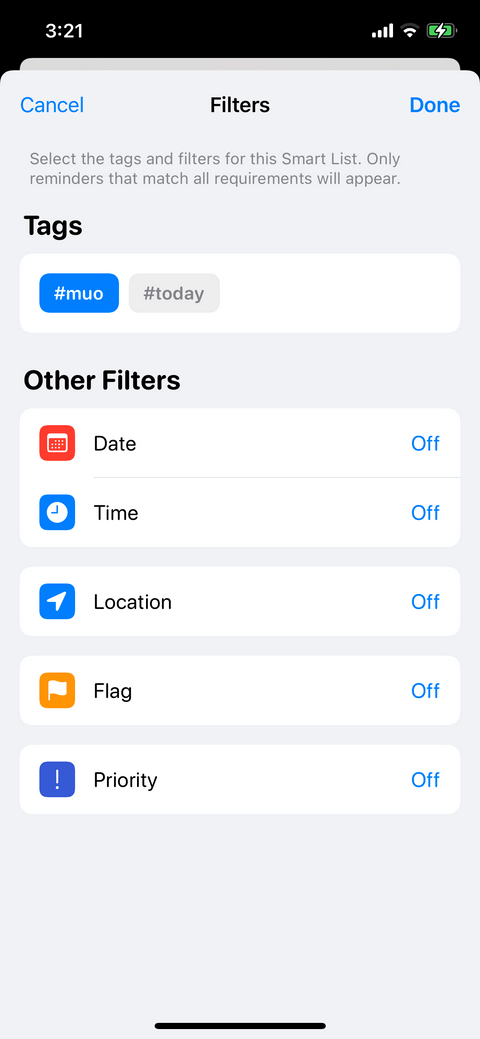
Ci-dessus, comment créer des rappels sur iPhone avec des balises . J'espère que l'article vous sera utile.